Hur virtuella hårddiskar läggs till och expanderas i Virtualization Station
Senaste ändringsdatum:
2021-10-05
Introduktion
Virtuella maskiner (VM) kräver ofta mer lagringsutrymme för att det ska finnas plats för data som växer när applikationstjänster körs.
I Virtualization Station kan användare lägga till ytterligare hårddiskar eller expandera befintliga virtuella hårddiskar efter behov för att passa de växande lagringsbehoven.
- Lägga till en virtuell hårddisk i Virtualization Station
- Initiera den virtuella hårddisken i Windows
- Initiera den virtuella hårddisken i Ubuntu
- Expandera kapaciteten för en virtuell hårddisk
- Allokera utökat virtuellt diskutrymme i Windows 10
Lägga till en virtuell hårddisk i Virtualization Station
- Logga in på din NAS
- Öppna Virtualization Station.
- Välj den VM på vilken det ska läggas till en ny virtuell hårddisk.
- Klicka på Inställningar.

- Klicka på Lägg till enhet.
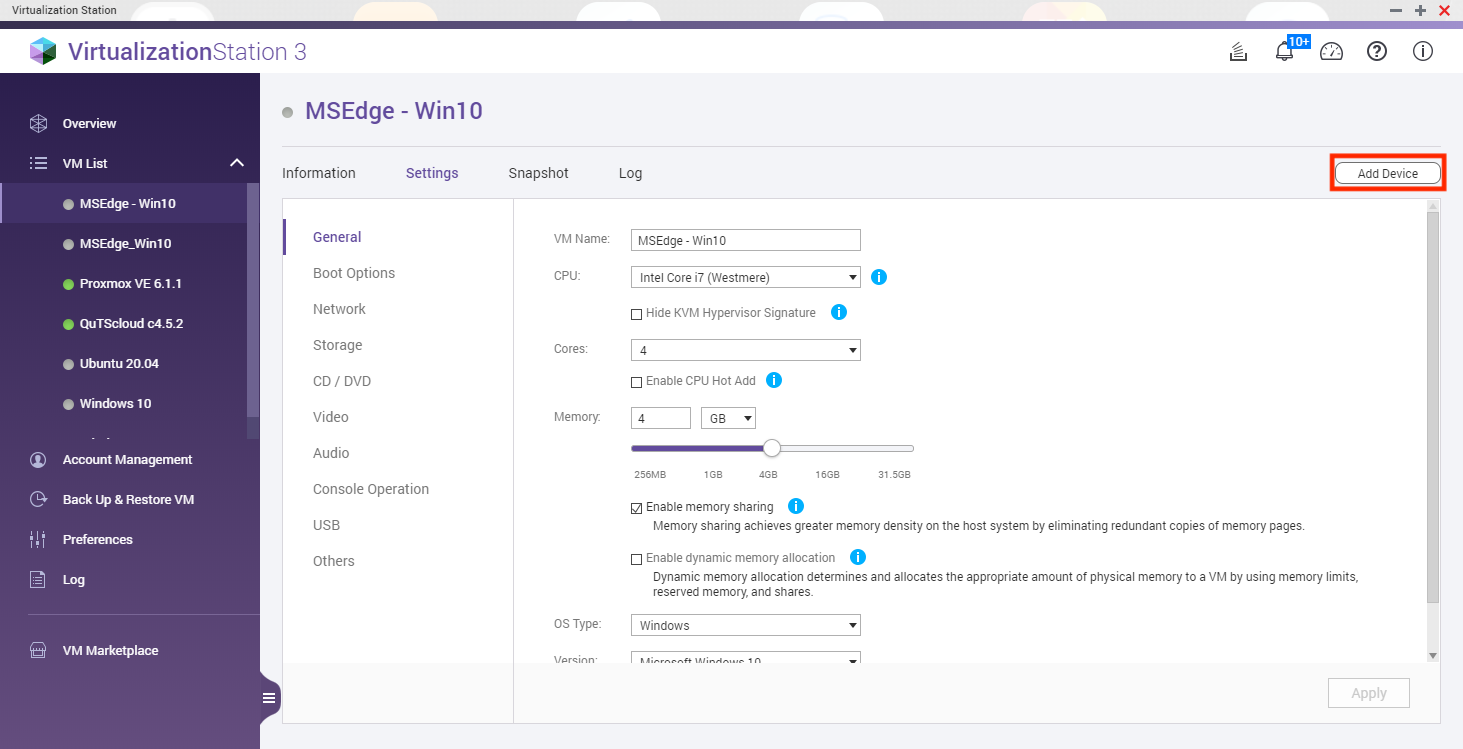
Fönstret Lägg till enhet öppnas.

- Konfigurera enheten som ska läggas till.
- Välj Hårddisk under Enhetstyp.
- Välj en Kontrollant.
Tips: Det kan vara IDE, SCSI, SATA eller VIRTIO - Välj ett Cacheläge.
Tips: I QTS kan detta vara inget, tillbakaskrivning, direktskrivning eller framtvingad tillbakaskrivning. För QuTS hero kan detta vara tillbakaskrivning, direktskrivning eller framtvingad tillbakaskrivning. - Välj att skapa en ny skivavbild eller använd en befintlig skivavbild som HDD-bild.
- Välj en Plats där den virtuella skivavbilden av hårddisken ska sparas.
- Tilldela den virtuella skivavbilden av hårddisken en Storlek.
- Klicka på OK.
Den virtuella hårddisken skapas och läggs till i VM.

Initiera den virtuella hårddisken i Windows
- Starta den virtuella maskinen.
- Klicka på Konsol för att öppna VM.
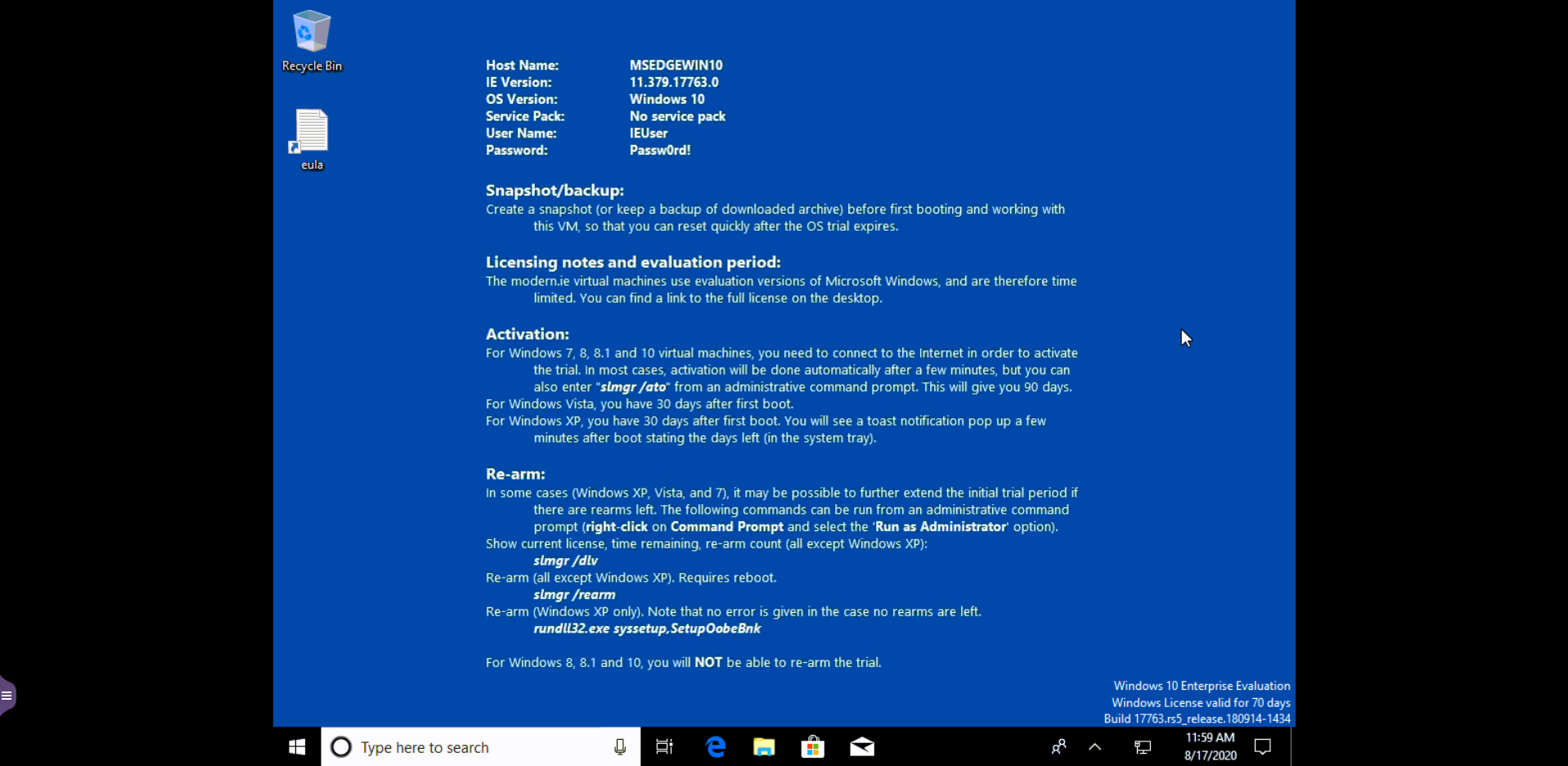
- Högerklicka på Start-menyn.
- Välj Datorhantering.

Appen Datorhantering startar. - Klicka på Lagring.
- Klicka på Diskhantering (lokal)

Den nya disken visas som Okänd och allt dess utrymme är oallokerat.
Information: Du måste initiera en disk innan den kan användas.
Fönstret Initiera disk visas. - Kontrollera att disken är markerad.
- Välj antingen MBR eller GPT som partitionsformat.
Information: Om din virtuella disks storlek är större än 2 TB behöver du välja GPT. Om du använder en fönsterbaserad VM och vill välja GPT behöver du ändra startsekvensens inbyggda programvara till UEFI.

- Högerklicka på disken som är Okänd och oallokerad.
- Välj Ny enkel volym.

- Guiden Ny enkel volym visas.

- Klicka på Nästa.
- Konfigurera volymens storlek.
- Klicka på Nästa.

- Välj Tilldela följande enhetsbeteckning och välj en bokstav för disken.
- Klicka på Nästa.

- Konfigurera partitionen som ska formateras.
- Ställ in Filsystem till NTFS.
- Ställ in Allokeringsenhetsstorlek till Standard
- Ange en Volymetikett.
- Markera Snabbformatera.
- Klicka på Nästa.
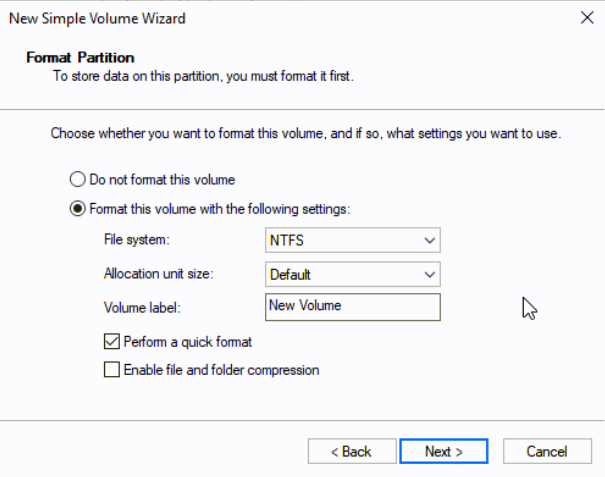
- Gå igenom dina inställningar och klicka på Slutför.

Den virtuella hårddisken är nu initierad och klar att använda.
Tips: Du kan visa och komma åt den nya virtuella hårddisken genom att använda Start-menyn och öppna Den här datorn.
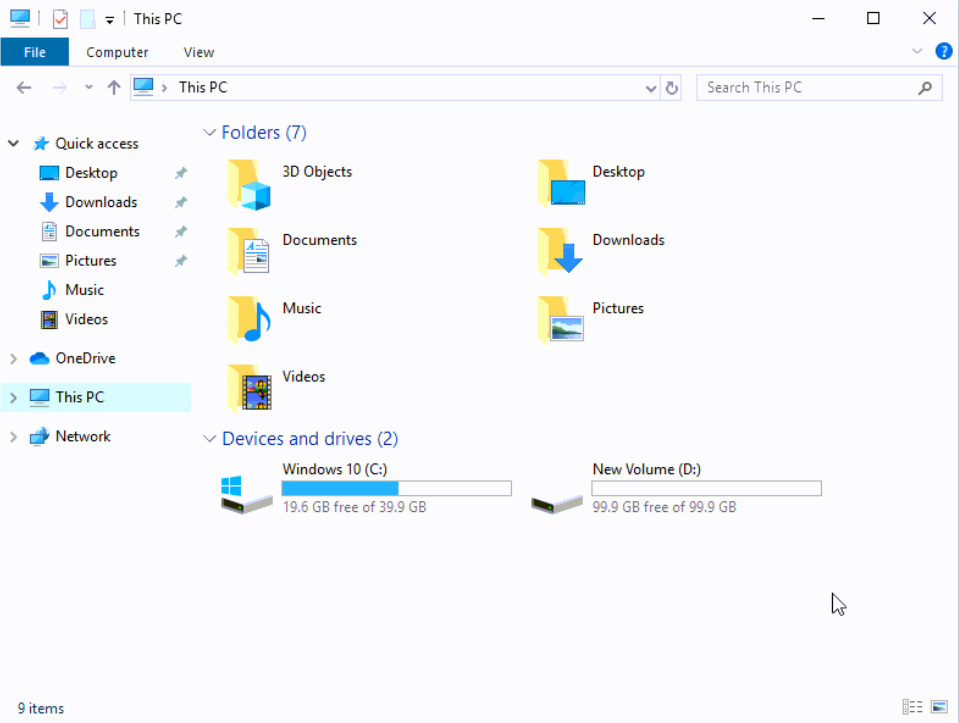
Initiera den virtuella hårddisken i Ubuntu
- Klicka på Visa applikationer.

- Mata in Diskar.
- Klicka på Diskar.

Den nya virtuella hårddisken visas i Diskar.
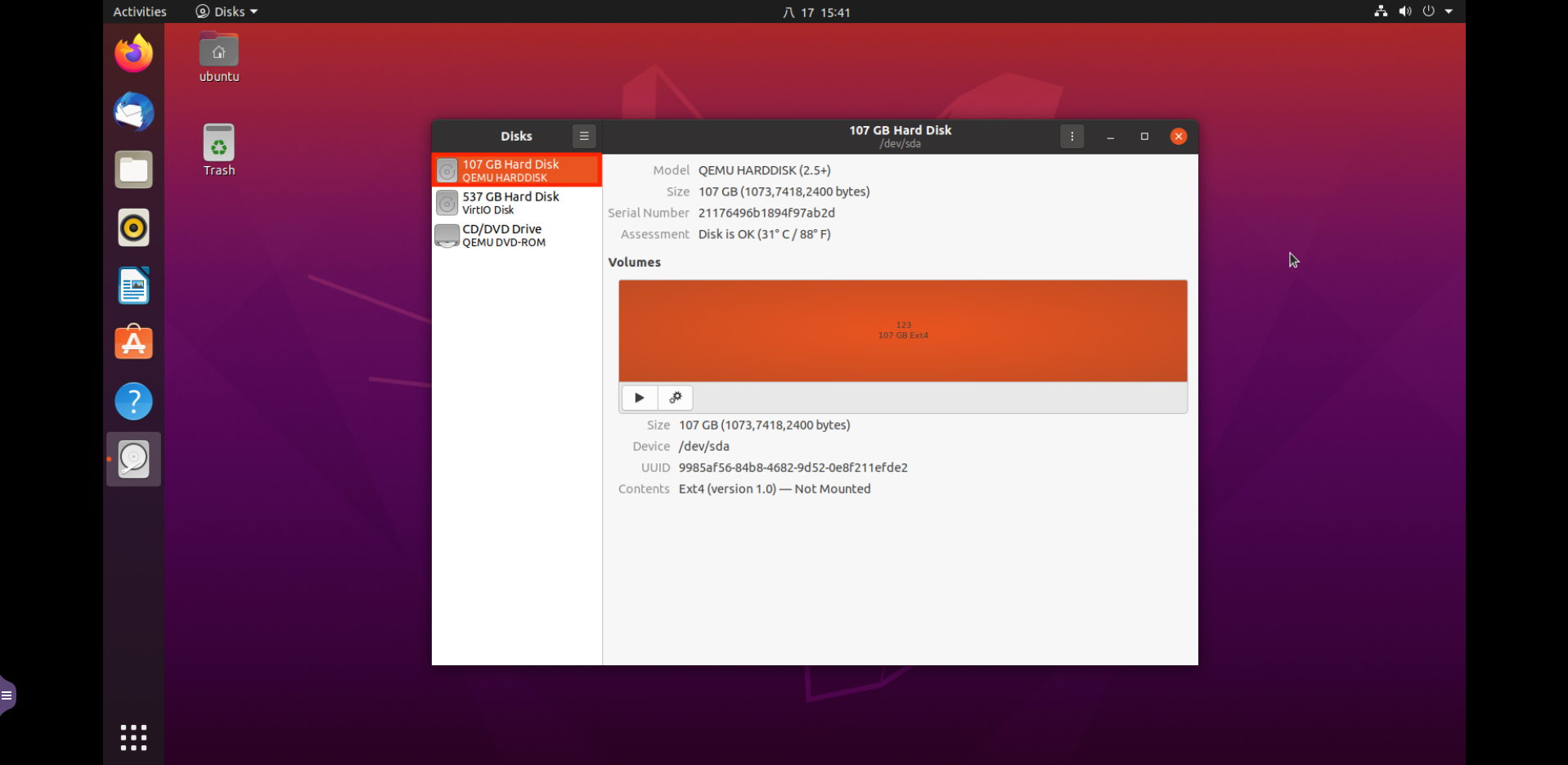
Expandera kapaciteten för en virtuell hårddisk
- Välj den VM som har den virtuella hårddisken som ska expanderas.
Observera att du måste radera alla snapshots som hör till denna VM innan du använder följande inställningar. - Klicka på Inställningar.

- Välj Lagring.
- Expandera storleken genom att ange ett nytt värde eller genom att dra fältet åt höger.
- Klicka på Tillämpa.
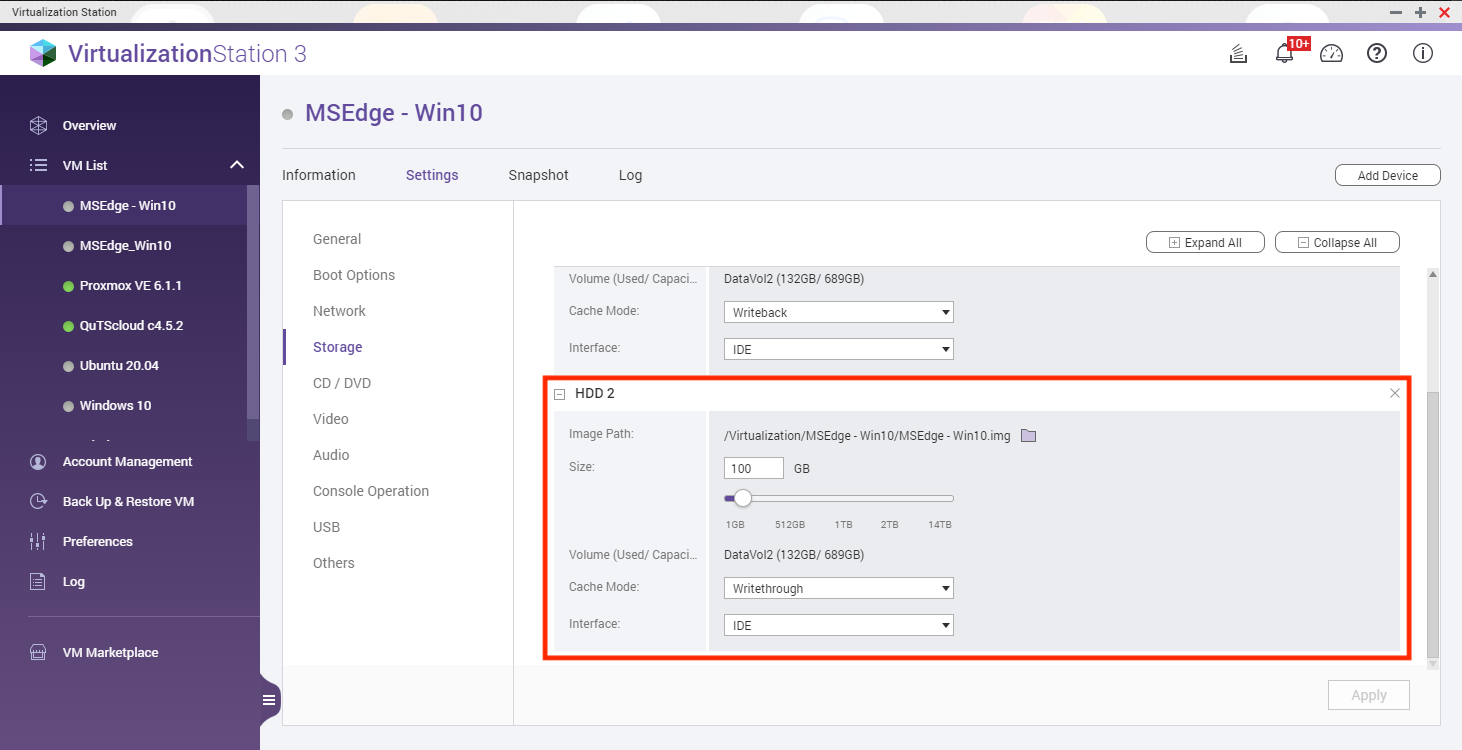
Den virtuella hårddisken har nu expanderats.

Allokera utökat virtuellt diskutrymme i Windows 10
- Öppna VM-konsolen.
- Högerklicka på Start-menyn.
- Välj Datorhantering.

Appen Datorhantering startar. - Klicka på Lagring.
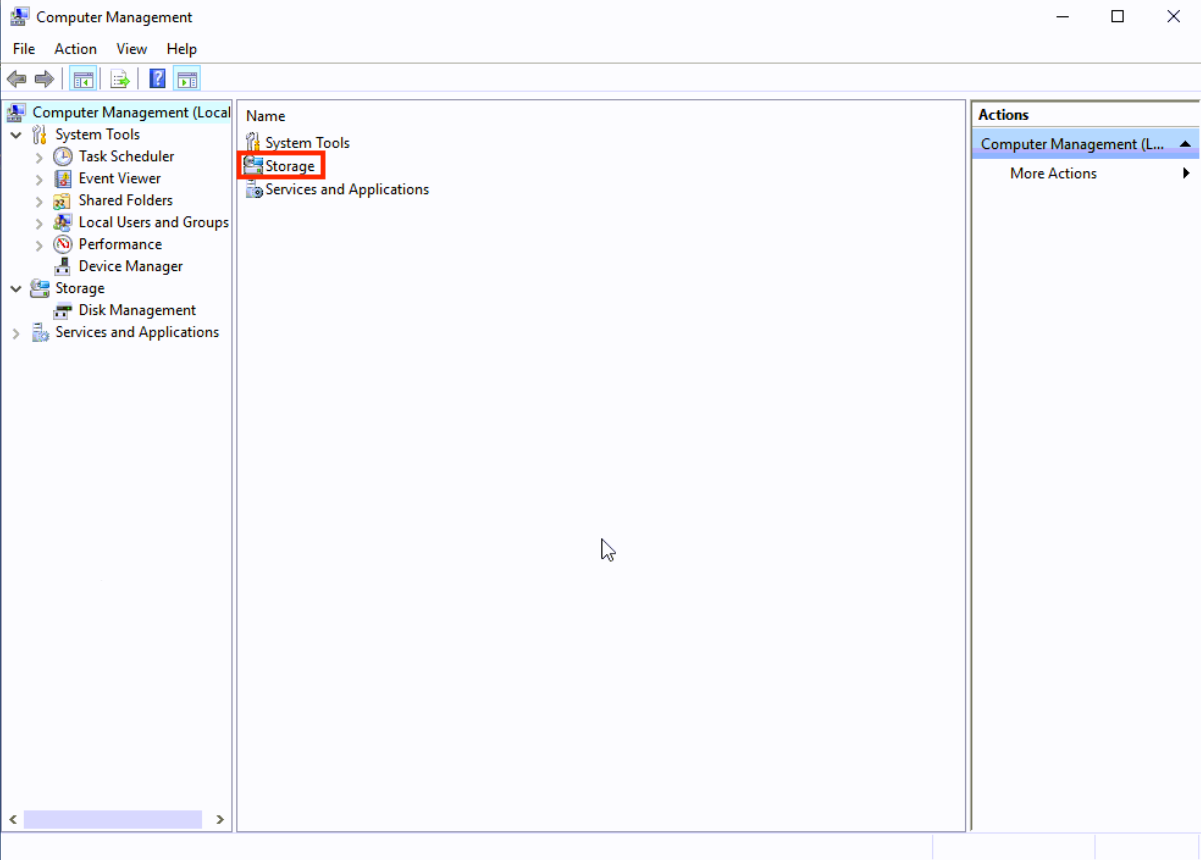
- Klicka på Diskhantering (lokal).

Information: Det utökade utrymmet på den ursprungliga virtuella hårddisken visas som Oallokerat.

- Högerklicka på den virtuella hårddisken.
- Välj Utöka volym…

Guiden Utöka volym öppnas. - Klicka på Nästa.

Information:Systemet väljer som standard det oallokerade utrymmet. - Klicka på Nästa.

- Klicka på Finish (Slutför).

- Det utökade utrymmet är nu sammanslaget med den ursprungliga virtuella hårddisken.






